|
|
|
Vous aimez et désirez aider le site dans son développement.
Une page "don" entièrement sécurisée est à votre disposition.
|
|
|
|
|
Le design du site vous plaît-il ?
|
|
|
|

|

|
Installer Linux sur Virtual PC |
|
|
|
|
|
Information :
-
Auteur : Sky le 17 Sep 09 à 22h36
-
Niveau du cours : Débutant, Aucun risque pour le système
-
Descritpion : Installer et utiliser linux sans devoir désinstaller votre système. Apprenez à utiliser les machines virtuelles dans le but d’utiliser d’autres systèmes d’exploitation sans devoir réaliser des manipulations fastidieuses.
-
Avencement : 100 %
Sommaire :
Pendant longtemps, il a fallu partitionner son disque dur pour installer un autre Os que celui sur lequel on bosse.
Aujourd'hui, il est possible de créer des machines virtuelles, pouvant servir à tester d'autres Os ou à travailler avec.
Ce n’est vraiment pas compliqué, pour cela suivez les étapes ci-dessous.
1/ Se procurer le nécessaire :
-
Il vous faut une ISO de Linux, par exemple redhat 9.0 (téléchargeable ici: http://iso.linuxquestions.org/red-hat/red-hat-linux-9-shrike/)
-
Le logiciel Virtual PC (j'utilise la version gratuite 2007, téléchargeable ici: http://www.01net.com/telecharger/windows/Utilitaire/systeme/fiches/26586.html)
2/ Créer sa machine virtuelle :
Pour cela, Il vous faut installer Virtual PC, et une fois installé, vous aurez droit à l'écran ci-dessous.
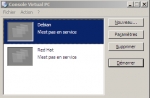
A la différence que vous n'aurez pas Debian.
Ensuite, pour créer un ordinateur virtuel, vous devrez faire "Nouveau..."
Une fenêtre s'ouvrira, cliquez sur "suivant".
Vous arriverez ici :
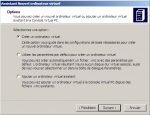
Restez sur "Créer un ordinateur Virtuel", faite suivant puis donnez un nom à votre machine virtuelle.
Ensuite vous allez devoir choisir quel système vous souhaitez installer.

A vous de choisir suivant ce que vous voulez installer.

|
Si vous choisissez d'installer une distribution Linux, laissez le choix sur "autre" et faites suivant.
|
Ensuite, vous aurez le choix de régler la quantité de mémoire vive (RAM) que vous voulez allouer à votre machine virtuelle.
Si vous connaissez votre machine et que vous souhaitez effectuer des tâches demandeuses de ressources, cochez "Réglant la mémoire vive", sinon laissez le choix par défaut à savoir "Utilisant la quantité de mémoire vive (recommandé)".
Par défaut, Virtual PC alloue 128 Mo de Ram à votre machine virtuelle, ce qui est suffisant pour tester un Os.
Vous devez maintenant, soit créer un disque dur virtuel, soit en choisir un existant.
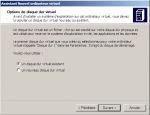

|
J'imagine que les personnes suivant ce tutos n'auront pas fait de disque dur virtuel auparavant, alors créez en un nouveau.
|
Pour la création de ce disque dur virtuel, vous devrez choisir un emplacement (faites attention de ne pas virer l'extension *.vhd) et la taille en Mo, à
vous de choisir.
Par défaut, Virtual Pc alloue 16384 Mo d'espace disque, ce qui est suffisant pour de simples tests.
Vous voici arrivé à la fin de la création de votre machine virtuelle.
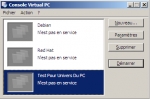
Vous pouvez donc retrouver votre machine dans la fenêtre de Virtual PC (pour l'exemple j'en ai créé un exprès pour vous, ça vaut bien un bon gros chèque non ? )
3/ Installer l'Os :
Pour Installer votre Os, il vous faut, soit un CD, soit une ISO (ou plusieurs ).
Allé on installe !
Sélectionnez votre pc virtuel et cliquez sur "Démarrer".

Voila votre machine virtuelle qui démarre, et il se passe rien car il tente de booter par le réseau, il ne trouve aucun BootLoader à charger.
Pour pouvoir charger votre iso ou votre CD, il va falloir cliquer sur le menu CD de virtual PC et capturer l'image ISO.
A partir de là, vous avez juste à retrouver votre ISO et double cliquer dessus.
Une fois l'iso trouvée, et double cliquée.
Cliquez sur le menu "Action" puis réinitialiser.
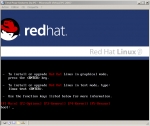
Et Voilà le travail !
Vous n'avez plus qu'a installer votre Os (ici Red Hat 9.0).
4/ Installer L'oS :
Bon, au cas ou il y ait des personnes souhaitant installer red hat et qui ne l'ont jamais fait, et que ces personnes sont effrayées par
l'installation d'une distribution Linux.
Je vais vous expliquer Pas à Pas comment installer Red Hat sur une machine Virtuelle.

Pressez entrer et attendez cet écran :
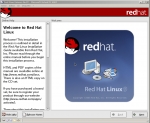
Arrivé ici, déplacez le curseur (avec la touche TAB) sur "SKIP" et faites "Entrer", ensuite patientez un petit peu.
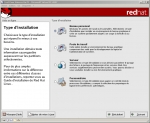
ON A FAIT LE PLUS DUR !
Vous devrez choisir, votre langue, la langue du clavier (oui je sais ca sonne bizzare ), le type de souris utilisé.
Une fois ces étapes passées vous arrivez sur cette fenêtre :

Vous devrez choisir ici le type de machine que vous souhaitez installer (la différences entre tous ces types est les paquets supplémentaires installés, par
exemple pour les serveurs, vous aurez tous les types de serveurs possibles installés de base etc...).
Pour débuter, prenez le type "Bureau Personnel" et faites "suivant".
Voila, on voit affiché le mot partitionnement à l'écran, et je vous voit déjà devenir tout blanc.
Restez sur partitionnement automatique puis faites suivant.

|
Vous allez partitionner votre disque dur virtuel, donc rien à voir avec votre disque C: où est installé bien au chaud votre windows.
|
On vous demandera ensuite une confirmation, cliquez oui, encore une fois, vous ne risquez rien.

Laissez le choix par défaut, faites suivant, valider la demande de confirmation.

Ici, vous aurez le choix de configurer le chargeur de démarrage etc... mais dans ce cas, on veut juste tester linux, donc rien trifouiller donc "Suivant".
Nous voici à la configuration Réseau.
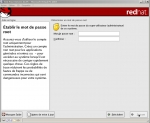
Toujours rien à modifier ici "Suivant".
Ensuite, la configuration du pare-feu => "Suivant". On laisse tout par défaut
Langues supplémentaires, idém, "Suivant".
Fuseau Horaire, réglez suivant votre situation géographique.
Ensuite, TRES IMPORTANT, le mot de passe root.

Ici, rien de compliqué prenez garde à ne pas l'oublier.

Ici, il s'agit de valider la liste de paquetages qui va être installée.
Cliquez sur "Suivant".
Et voila !
Votre RedHat va s'installer, cela risque de prendre un certain temps.
Regardez quelques épisodes de derrick (autrement dit faites une petite sieste) pour faire passer le temps.
Pour ma part, après l'installation de Red Hat, au lancement, au lieu d'avoir un bel écran de login, j'avais un écran noir et de sales traces de pixels,
en gros un problème de carte graphique.
Pour le résoudre c'est très simple :
Lorsque vous rencontre cet écran (noir avec les bugs de pixels), faites Ctrl+Alt+F1 (pour changer de bureau), en toute logique, vous devriez tomber en mode console.
Pas de panique, je vai vous guider.
Votre login et mot de passe seront exigés.
Entrez root puis votre mot de passe.

Une fois logué, vous devrez éditer un fichier de configuration.
Pour se faire :
Entrez la commande suivante : vi /etc/X11/XF86Config

Vous arrivez sur ce fichier.
Trouvez : Section "Device"...
A l'interieur, modifier l'option driver, qui doit être à s3.
Remplacez s3 par vesa et normalement ca devrait fonctionner.

|
Pour éditer avec l'éditer "vi" sur linux, une fois arrivé dans le logiciel, pressez sur "i" pour entrer en mode insertion remplacez ce que
vous devez remplacer puis faites "echap".
|
une fois votre fichier modifié enregistrez le en entrant ":wq" (il faut vien faire "echap" auparavant sinon :wp s'affichera dans votre fichier
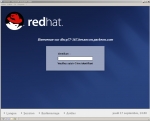
Une fois votre fichier modifiez, vous pouvez entrer la commande startx qui vous permet de lancer le serveur graphique (si il vous dit en anglais
que vous avez déja le serveur X de lancé, faites Ctrl+Alt+F7).
Et vous voici à votre bel écran de login. Pour la suite, je vous laisse découvrir vous même la distribution.
|
|
|
|
|
|
|
|
